私の場合、一番お世話になっているクラウドサービスがDropboxです。
クラウドサービスとは、PC・スマホのOS依存がなく、サーバーを意識させないことが特徴です。
私のパソコンは、SSD 500GBで運用しており、様々なデーターをDropbox内に保存しています。
このままだと、容量不足になる問題が発生するため、非同期のフォルダーを設定します。
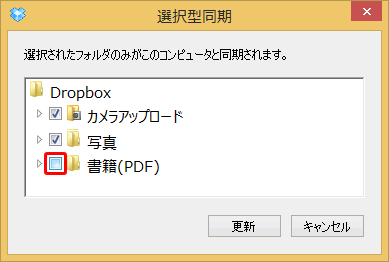
操作方法
通知領域から、Dropboxアイコンを選択します。
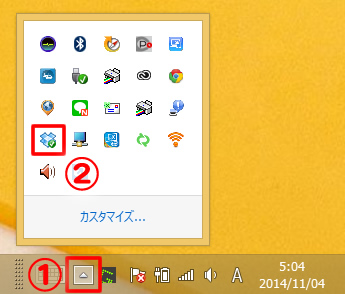
歯車のアイコンをクリックしてメニューで [基本設定] を選択します。
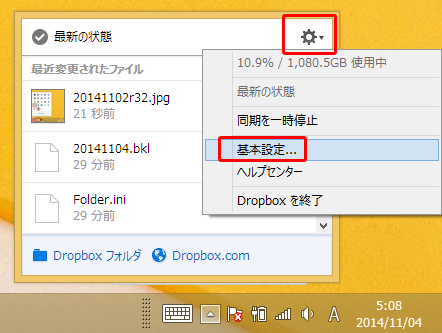
[アカウント] をクリックし、[選択型同期...] をクリックします。
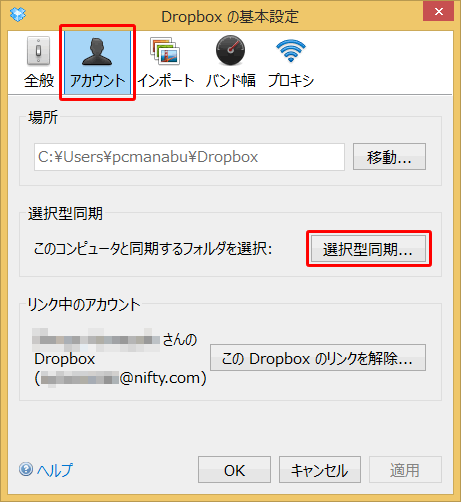
Dropbox フォルダの一覧が表示されます。チェックが付いているフォルダはコンピュータと同期するようになっています。コンピュータのハード ドライブで同期させる必要がないフォルダのチェックを外します。設定が済んだら [更新] をクリックします。
チェックを外したフォルダはすべてハードドライブから削除されます。また、ウェブサイトや Dropbox アカウントにリンクさせたコンピュータからしかアクセスできなくなるため、注意が必要です。
Dropbox 内のフォルダの隣にある矢印をクリックして、フォルダに付いているチェックマークのオン/オフ状態を変更できます。
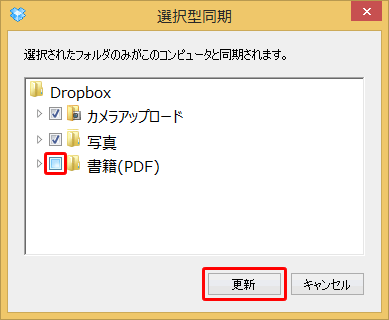
空き容量が増えました。
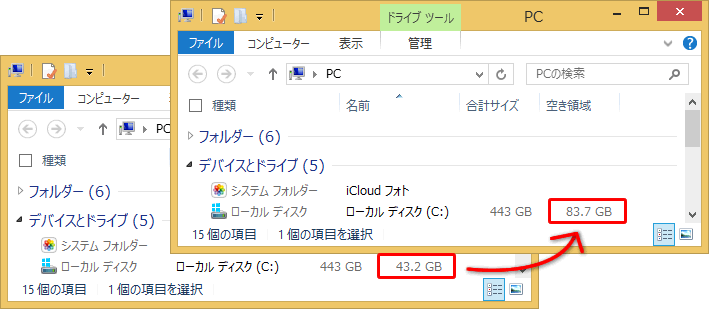
まとめ:削除するとWebからしかアクセスできなくなるので注意が必要
OneDriveだと、同期をするかしないか選択が出来て、非同期だと、その都度ダウンロードするだけで、アクセスは出来ます。同様にして欲しいですね
関連URL
死角がなくなったDropbox!月々1,200円または12,000円/年

OneDriveは、非同期が基本のため、「オフラインでも使える方法」として記載しています。
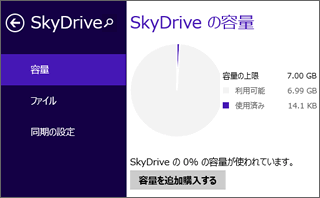

マイクロソフト認定トレーナー。専業ブロガーになり1年経過(別名:ひきごもり)。ブロガーなのに誤字脱字王。滑舌が悪いのにYouTuber。『自己紹介』
